mimoLive använder ett dokumentbaserat arbetsflöde. Varje projekt finns i en enda fil med filnamnstillägget .tvshow. Du kan öppna och arbeta med flera projektdokument samtidigt.
Mallar är återanvändbara mimoLive-dokument. När du öppnar en mall skapas automatiskt en ny projektfil baserad på den. Alla ändringar du gör kommer endast att gälla den nya filen och lämna den ursprungliga mallen oförändrad.
Skapa ett nytt dokument
När du startar mimoLive visas fönstret Nytt dokument som standard, så att du kan starta ett nytt projekt eller öppna en mall.
Om det här fönstret inte visas kan du öppna det manuellt genom att välja Fil > Ny... från menyraden.
För att snabbt skapa ett tomt dokument håller du ned Alternativ medan du väljer Fil > Ny... - detta kringgår fönstret och öppnar ett nytt, tomt projekt direkt.
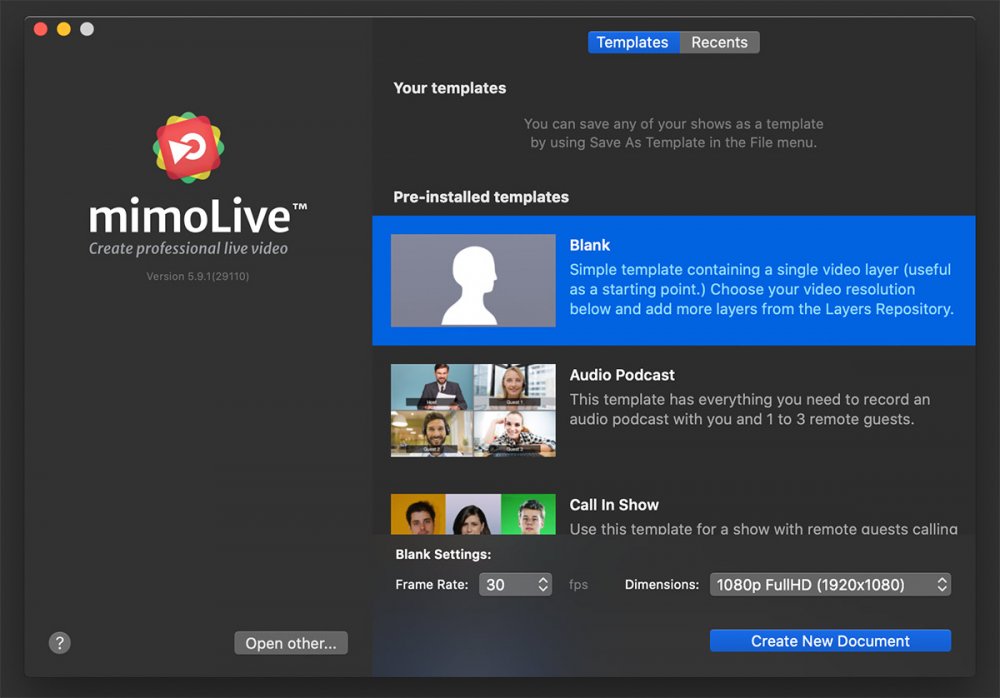
I fönstret New Document Window kan du antingen öppna ett nyligen använt dokument igen genom att klicka på fliken Recent högst upp eller starta ett nytt projekt genom att välja en av de tillgängliga mallarna på fliken Templates.
När du ska skapa ett nytt dokument börjar du med att välja en mall. Det mest grundläggande alternativet är Blank-mallen, som är helt tom - perfekt för att starta ett projekt från grunden.
Mallar-menyn innehåller också alla anpassade mallar som du har skapat, vilket ger dig snabb tillgång till dina egna förkonfigurerade inställningar. Läs mer om mallar
När du har valt en mall måste du välja en ramfrekvens och pixeldimensioner för ditt videoprojekt.
Om din publik kommer att titta på innehållet på datorskärmar är det vanligt att använda antingen 30 fps eller 60 fps. Men om ditt användningsfall kräver en annan bildfrekvens kan du justera den med hjälp av rullgardinsmenyn.
Välj sedan dokumentdimensionerna. mimoLive erbjuder en rad standardförinställningar för video i upplösningsmenyn. Om din önskade upplösning inte finns med i listan väljer du Anpassade dimensioner... för att manuellt ange önskad pixelbredd och höjd i inmatningsfälten som visas nedan. mimoLive stöder icke-standardiserade upplösningar och kan hantera format upp till 8K UHD+ (7680 × 7680).
När du har gjort dina val klickar du på Create New Document för att starta ditt projekt.
Använda flera dokument samtidigt
Med mimoLive kan du köra flera dokument samtidigt. Detta är särskilt användbart om du behöver hantera olika versioner av en produktion - t.ex. en för live streaming och en annan för live stage output - sida vid sida
Skapa egna mallar
Mallar är särskilt användbara när du producerar samma program upprepade gånger med en konsekvent dokumentkonfiguration - t.ex. studiokonfigurationen - men behöver uppdatera detaljer som programtitel eller namn i Lower Thirds för varje tillfälle.
Genom att skapa en mall säkerställer du att din ursprungliga installation förblir säker från oavsiktliga ändringar eller överskrivningar. Detta är särskilt användbart i miljöer som skolor, där flera användare - till exempel elever - kan arbeta med mimoLive. När någon öppnar en mall skapar mimoLive automatiskt ett nytt, oberoende dokument. Alla ändringar som görs tillämpas endast på den här nya filen och när den sparas uppmanar mimoLive användaren att välja en ny filplats - vilket skyddar den ursprungliga mallen från att ändras.
Så här skapar du en anpassad mall i mimoLive:
- Skapa ditt dokument exakt så som du vill att den ska fungera som utgångspunkt - detta inkluderar lager, källor, grafik och alla konfigurationer.
- Gå till Fil menyn och välj Spara som mall.
- Ange ett namn för din mall och välj en lagringsplats.
Din anpassade mall visas nu på fliken Mallar i fönstret Nytt dokument, redo att användas när du startar ett nytt projekt.
Åtkomst till mallar via Finder
Mallar lagras i: ~/Bibliotek/Gruppbehållare/6372P8EH2J.com.boinx.TVTemplates/
Redigera en mall
- En mall har ändelsen .tvtemplate.
- Ändra tillbaka det till ett normalt dokument genom att ändra ändelsen till .tvshow.
- Öppna dokumentet, ändra de saker du vill ändra och spara det igen som en mall.
Dela en mall
Du kan dela en mall genom att kopiera den från gruppbehållaren (se bild ovan) på ditt konto till samma plats på ett annat konto eller en annan dator.

